Videotöötluse maailmas on heliefektid sageli sama olulised kui visuaalsed efektid. After Effects CC-ga on sul võimalus heli oma projektides muuta ja oma klippe heliliselt kohandada. See juhend näitab, kuidas kasutada After Effectsi põhjalikke helitööd ja -efekte, et anda oma videotööd professionaalne puudutus.
Olulised teadlikkused
- After Effects pakub põhifunktsioone helitöötluseks ja heliklipide täiustamiseks.
- Lainekuju vaade võimaldab heli taseme täpset kohandamist.
- Heliefektidega saab helisid loominguliselt muuta, et saavutada soovitud tulemus.
- Keyframe'ide rakendamine võimaldab dünaamilisi muudatusi helis.
Samm-sammuline juhend
Esmalt pead importima helifaili After Effectsisse. Selleks saad lihtsalt soovitud faili projektiaknasse lohistada ja ajajoonele kanda. Samuti võid kasutada videofaili, mis sisaldab juba helikanaleid. Sellisel juhul kuvatakse ajajoonele videoikoon ning sul on ligipääs heli- ja video seadetele.

Kuna sinu heliklipp on üles laaditud, saad heli valju reguleerida. Klõpsa lihtsalt ajajoones klipi peal, et kuvada heli tase ja lainekuju. Kui lainekuju on aktiveeritud, saad visuaalselt näha, kus heli tase võiks tõusta või langeda. See on eriti kasulik, kui otsid helisse tippe.

Heli taseme kohandamiseks saad kasutada keyframe'e. Aseta keyframe, et määrata algtaseme ning seejärel veel üks hiljem ajajoones. Hoia all klahvi STRG või Command, kui kohandad taseme kõverat, et teha täpsemaid muudatusi. Sellega saad luua dünaamilisi helitaseme kõikumisi ja kujundada klipi vastavalt oma soovidele.
Kui soovid lisada täiustatud heliefekte, mine "Efektid" menüüsse, mis asub ülemisel menüüribal. Vali "Heli", et kuvada lai valik efekte. Alternatiivselt saad paremklõpsuga klipile klõpsata, et avada efektide valikud. Siit leiad populaarsed efektid, nagu kaja, ekvalaiser ja palju muud.
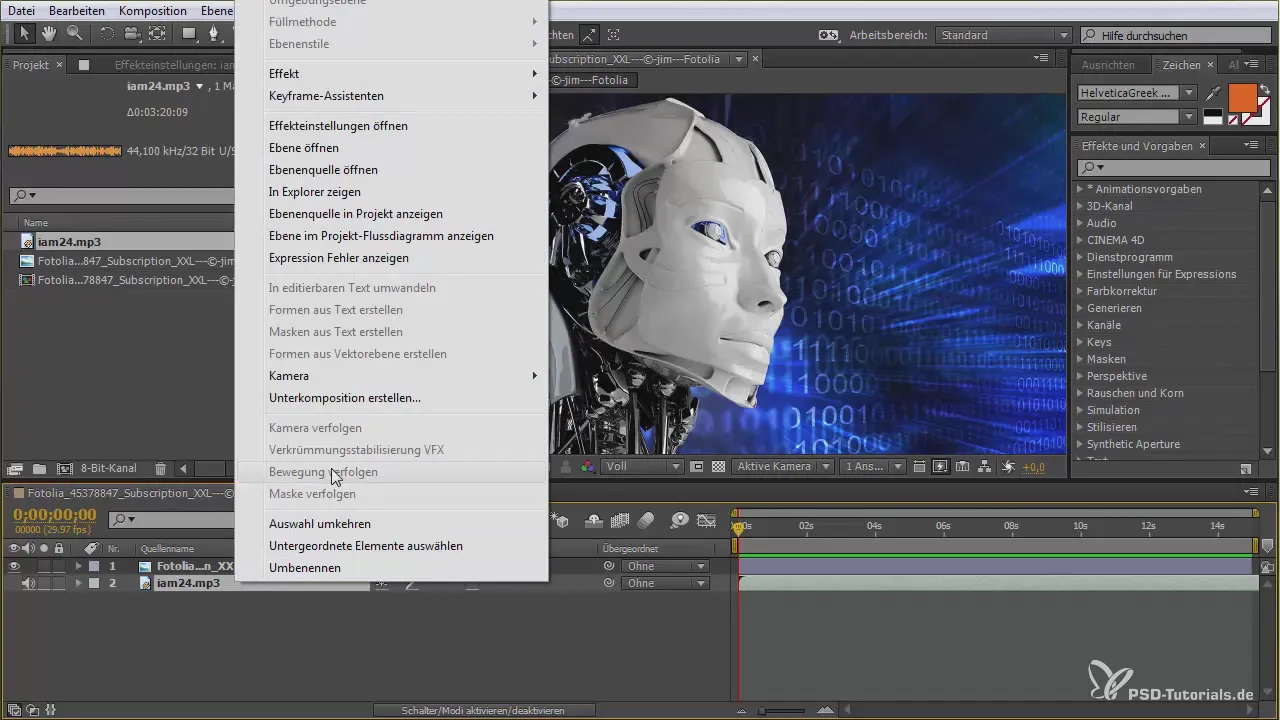
Soovitatav on avada helisegu aken (STRG + Command + 4), et hiljem kontrollida, kas sinu heli ületab taseme. Ületamine toimub, kui tasemearvud vilguvad punaselt, mis tähendab, et heli on liiga vali ja moonutatud. Selle vältimiseks alandage klipi taset või kohandage üksikute kanalite seadeid vasakule ja paremale.

Nüüd saad katsetada erinevate efektidega. Kui oled näiteks lisanud "Kaja", saad kohandada intensiivsust ja väärtusi, nagu häälestusaeg ja helk, et saavutada soovitud heli. Kuula muudatusi, kui neid teed, et valida parim efekt.

Samuti on võimalik luua üleminekuid heliefektide vahel. Lisaks saad reguleerida madal- ja kõrgsagedusfiltreid, et rõhutada soovitud sagedusi. Veendu, et heli jääks alati selges vahemikku, et kvaliteeti mitte kahjustada.
Teine kasulik efekt on ekvalaiser, kus saad sagedusi tõsta või alandada, et luua tasakaalustatud helipilt. Katseta erinevate sagedustega ja pane tähele helikogemust.

Kui soovid lisada loomingulist puudutust, saad luua ka filterpõhiseid helisid ja neid olemasolevate klippidega kombineerida. Veelgi rohkem loomingulisi võimalusi saamiseks saad kanaleid vahetada või heli tagasi mängida.
Lõpuks on võimalik ühendada erinevaid elemente, mis muudab video- ja helitöötluse veelgi ulatuslikumaks. Ära unusta regulaarselt muutusi kuulata, et saaksid kõik efektid optimaalselt seadistada.

Kokkuvõte - After Effects algajatele: Helitöötlus ja efektid
After Effectsiga saad heliklippe lihtsalt töödelda ja loovat efekti rakendada. Sul on kontroll valiuse ja helitooni üle, et teha oma videod perfektseks. Selle juhendi abil on sul kõik vajalikud tööriistad käepärast, et sukelduda helitehnika maailma.
Korduma kippuvad küsimused
Millised on After Effectsi põhifunktsioonid?After Effects võimaldab heli importida, tasemeid kohandada ja efekte lisada.
Kuidas lisada heliefekti?Vali heliklipp, mine menüüsse "Efektid" ja vali soovitud heliefekt.
Mida teha, kui heli ületab taset?Kontrolli tasemeid helisegu aknas ja alanda vajadusel valjusti või kohanda kanaleid.
Kas ma saan heli lainekuju kuvada?Jah, klõpsates heliklipe saad aktiveerida ja optimeerida lainekuju.
Kuidas genereerida dünaamilisi helitaseme muutusi?Kasutage keyframe'e taseme kohandamiseks ajajoone erinevates punktides.


